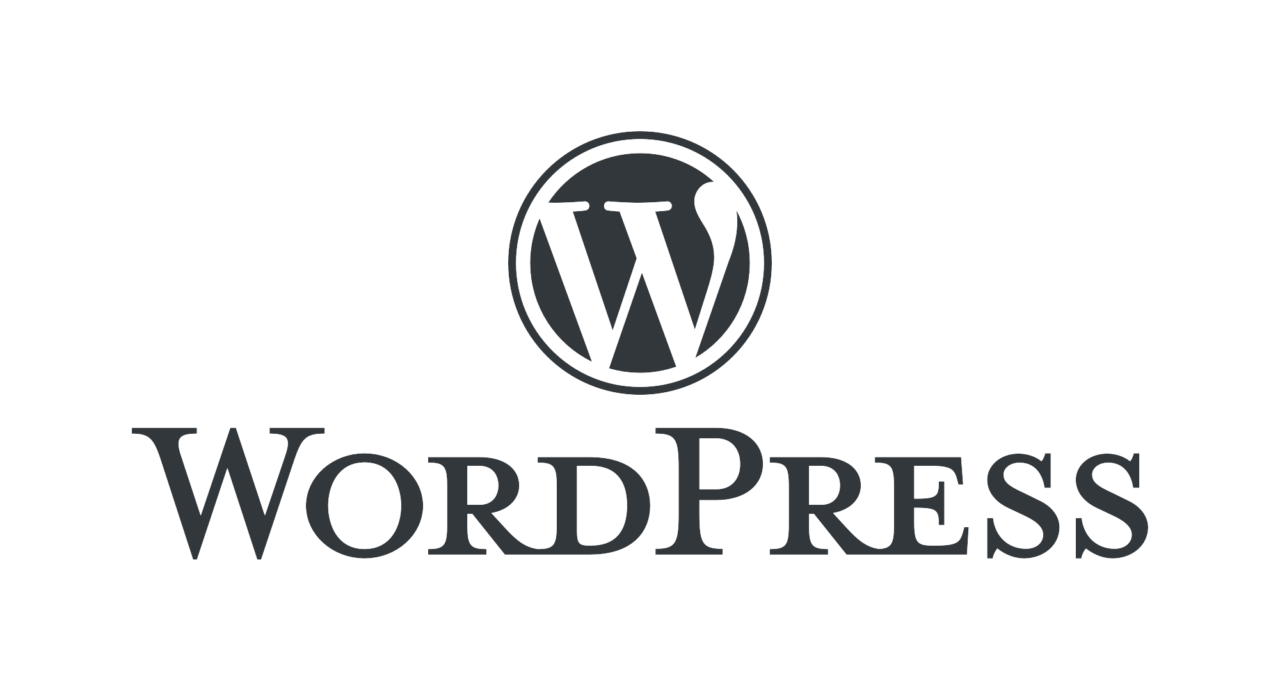WordPress サイトでファイルをアップロードしようとすると、サイズ制限に引っかかることがあります。特に大きなファイルやメディアを扱う場合、この制限は困ることになります。しかし、いくつかの方法でこの上限を変更することが可能です。この記事ではその方法をご紹介します。
現在のアップロードサイズの確認方法
まずは、WordPress管理画面の「メディア」セクションから現在設定されているアップロードサイズの上限を確認しましょう。これにより、変更が必要かどうかを判断できます。
php.iniファイルを作成・編集する
php.ini は、PHP の設定をカスタマイズするためのファイルです。このファイルを作成または編集して、アップロードサイズの上限を変更することができます。
手順
- テキストエディタを開き、新しいファイルを作成します。
- 以下のコードをファイルに追加します。
upload_max_filesize = 30M
post_max_size = 30M
max_execution_time = 300- ファイルを
php.iniとして保存します。 - FTP クライアントを使用して、このファイルを WordPress がインストールされているサーバーのルートディレクトリにアップロードします。
.htaccessファイルを編集する
.htaccess ファイルは、サーバーの設定を変更するために使用されます。このファイルを編集して、アップロードサイズの上限を変更することができます。
手順
- FTPクライアントを使用して、WordPressがインストールされているサーバーにアクセスします。
- ルートディレクトリにある
.htaccessファイルを見つけます。 - ファイルを編集し、以下のコードを追加します。
php_value upload_max_filesize 30M
php_value post_max_size 30M
php_value max_execution_time 300
php_value max_input_time 300- 変更を保存し、ファイルをサーバーに再アップロードします。
これらの方法を試してもアップロードサイズが変更できない場合は、ホスティングプロバイダーのサポートに連絡して、サーバー側での設定変更を依頼してください。